win10电脑设置夜灯功能的方法? | 多
330 2023-04-04 16:16:49
Win10系统如何使用指纹登录功能?指纹登录功能,这是win10系统最新增加的特色功能,用户只需要将手指在指纹扫描器上面轻扫就可以登陆系统了,那么指纹登陆功能应该如何设置呢?接下来小编就为大家分享win10系统设置指纹登陆的具体方法。
Win10设置指纹登陆方法步骤如下:
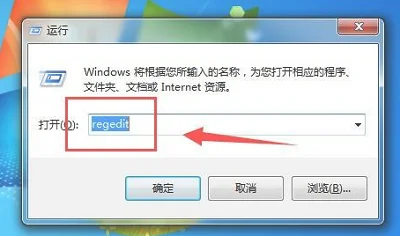
2、找到并打开“帐户”指纹设置就在里面的Windows hello中;

3、来到登录选项,设置指纹前,请优先设置PIN,点击PIN选项下的“添加”选项;


5、输入PIN密码,仅支持数字,输入完成后,点击“确定”;

6、在Windows Hello选项上点击“设置”;

7、按照提示完成指纹记录;
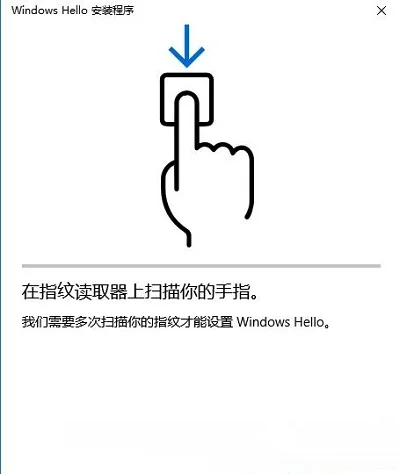
8、完成指纹登录后,开机到到Windows画面时直接刷取指纹,即可通过使用指纹进行登录;

若指纹登录异常,则需要手动进行登录操作,在上图登录画面,敲击回车键,点击“登录选项”三个选项,即可显示三种登录方式,选择非指纹的任何一种,输入对应密码都可以进入操作系统。

以上内容就是有关于win10系统使用指纹登录功能的方法了,如果想要使用这项功能,那么是需要确认电脑有安装指纹识别设备,有的笔记本自带的就是指纹扫描器,没有的可以考虑加装外设型的指纹识别设备。